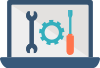(※2015/8時点の動作検証による情報です)
Microsoft Edgeの主な機能
まずは主な機能の簡単なご紹介です。Internet Explorerには無かった機能として搭載されているのが「Webノート」機能です。「Webノート」とは、表示しているWebページにタッチやマウス/キーボード操作で直接メモを書き込むことができる機能です。
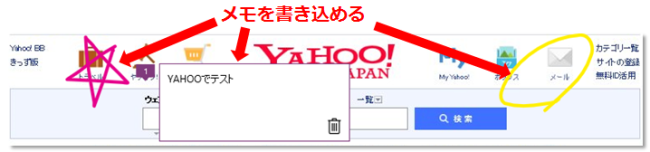 画面右上の「Webノートの作成」アイコンをクリックすることで、その機能を簡単に利用することができます。有用な情報を見つけた時に、別のアプリを起動しなくとも、表示されているWebページ上にそのまま直接書き込んで保存したり共有したりできるため、とても便利です。
その他、不要な広告の画像などを排除してWebページ上に記載されている文字を極力シンプルに表示させ、記事を読むことに専念できるようにする「読み取りビュー」や、お気に入り/閲覧履歴/ダウンロードしたファイル/リーディングリスト(気になったページやWebノートを保存。画像入りで保存される。) をまとめて簡単に確認できる「ハブ」などがあります。
画面右上の「Webノートの作成」アイコンをクリックすることで、その機能を簡単に利用することができます。有用な情報を見つけた時に、別のアプリを起動しなくとも、表示されているWebページ上にそのまま直接書き込んで保存したり共有したりできるため、とても便利です。
その他、不要な広告の画像などを排除してWebページ上に記載されている文字を極力シンプルに表示させ、記事を読むことに専念できるようにする「読み取りビュー」や、お気に入り/閲覧履歴/ダウンロードしたファイル/リーディングリスト(気になったページやWebノートを保存。画像入りで保存される。) をまとめて簡単に確認できる「ハブ」などがあります。
Internet ExplorerとMicrosoft Edgeの起動方法
Microsoft Edgeは、タスクバーにもアイコンがあり、スタートボタンをクリックしても大きなタイルが表示されているので、すぐに起動することができます。
一方で、使い慣れているInternet Explorerを起動させるにはひと手間必要です。スタートボタンから 「すべてのアプリ」を選択して、アプリ名の頭文字でソートされているアプリ名一覧をみても、” I ”のところにも” い ”のところにもInternet Explorerは表示されていません。
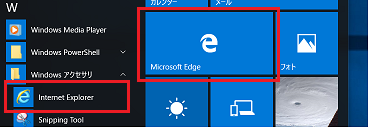 実は”W”のところにある「Windowsアクセサリ」をクリックすると、その中にInternet Explorerが隠れています。このようにアクセスのし易さの点から考察しても、Windows10におけるメインのブラウザーはMicrosoft Edgeである、ということがはっきりとうかがえます。
実は”W”のところにある「Windowsアクセサリ」をクリックすると、その中にInternet Explorerが隠れています。このようにアクセスのし易さの点から考察しても、Windows10におけるメインのブラウザーはMicrosoft Edgeである、ということがはっきりとうかがえます。
Internet Explorerと Microsoft Edgeの連携
Microsoft Edge側に「Internet Explorerで開く」という設定項目があり、表示しているWebページをInternet Explorerで別途開くことができます。一方で、Internet Explorer側にはその逆の機能は存在しません。この機能は、互換性問題対策のために存在するのではないかと推察されます。 また、Microsoft Edgeには、Internet Explorerのお気に入りを簡単にインポートする機能があります。一方でInternet Explorerにはその逆の機能は見当たりません。今後どのように仕様が変わるかは分かりませんが、これもMicrosoft Edgeの利用が推奨されていることの表れかもしれません。
Internet Explorer vs Microsoft Edge
Microsoft Edgeの利点としては、全体的にシンプルで、操作方法も直観的で簡単な印象を受ける点が挙げられます。設定画面も、従来のInternet Explorerと比べると、非常にシンプルになっており、また設定項目も少なく、かつ視覚的です。 そのうえWebノートの機能を有するなど高機能でもあります。 欠点としては、やはり新しいブラウザーのため、まだ対応していないホームページが存在したり、未知の問題も複数存在するのではないかという不安が生じたりする点が考えられます。またシンプルで設定変更できる項目も少ないがゆえに、ひとたびトラブルが発生してしまうと切り分ける方法も限られてしまうため、そういった点ではパソコンに詳しい方はもどかしく感じてしまうことがあるかもしれません。 そして慣れるまではどうしても違和感を覚えてしまう、ということも考えられます。とはいえWindows10を利用している限りは、Microsoft Edgeの利用が推奨され、今後大多数の方がMicrosoft Edgeをメインで利用されることが現時点では見込まれます。
はたして今後、Internet ExplorerとMicrosoft Edgeの役割はどのように変化していくのでしょうか。 そしてMicrosoft Edgeはどのように進化をとげていくのでしょうか。 新しいものが発表されると、心躍ります。また一方で、適応していく大変さもあると思います。PCの世界は移り変わりが激しいため、当社コールセンターでも、日々絶えず更新される情報を注視し、しっかりと把握してお客様にご満足いただけるよう努めております。

このコラムが掲載されるころには、Windows 10がリリースされており、すでにアップグレードして利用している方もいらっしゃると思います。今回は間に合いませんでしたが、次回以降のコラムではWindows 10の機能に関するトピックも掲載したいと考えています。 今回はOSのアップグレードやダウングレードなどの変化に影響を受けないトラブル(電源を入れた直後にPOSTエラーで画面停止してしまう症状)についてご紹介させていただきます。
パソコンの電源を入れた直後に、画面上に英語や数字の羅列が表示されたり、「ピーピーピー…」とビープ音がなったりして停止してしまったら、「故障したのではないか?」と特に初心者の方は慌ててしまうと思います。再起動しても状況が変わらない場合、すぐに修理に出される方もいらっしゃるのではないでしょうか。 このように電源投入直後、OSが読み込まれる前の段階で画面が停止してしまう場合、実際に故障しているケースもありますが、その場で試すことができるいくつかの解決策もあります。トラブル発生の仕組みと対処例をご紹介させていただきます。
パソコンの構成部品であるマザーボードにはBIOSというプログラムが搭載されています。このBIOSには、キーボードやマウス、ハードディスク、CPUなどパソコンの各構成デバイスを管理・制御するという役割があり、パソコンの電源を入れた直後に、POST(Power On Self Test)を実行します。POSTとは、各デバイスに対する起動時の初期処理(各デバイスのチェックなど)のことです。 このPOSTが実行されている間の画面は、メーカー製パソコンの場合はメーカーのロゴで隠されている場合があります。またPOST画面が表示される場合でも、特に問題がないとすぐに消えてしまうため、普段その存在を意識することはほとんどないと思います。 そのため、ひとたびエラーが発生すると、普段聞いたことのないビープ音が鳴り響いたり、普段目にしないPOST画面が表示されて停止したりするため、驚いてしまいます。

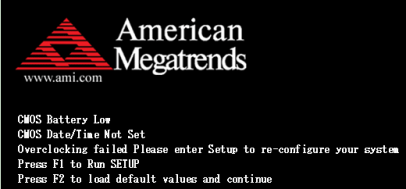 ←↑POST画面の例です。メーカーのロゴが表示されていることがよくあります。
←↑POST画面の例です。メーカーのロゴが表示されていることがよくあります。
パソコンの電源投入直後にPOSTのエラーが発生して画面が停止してしまった場合は、その仕組みを思い出して、ハードウェア関連の問診を中心に実施していただければと思います。 それでは、一般的な対処法をいくつかご紹介させていただきます。
- 画面に表示されているエラーから問題が想定できるようであれば、個別対処します。「Keyboard error」などであれば、「キーボードが原因かな?」と比較的わかり易いと思います。それ以外のエラーは初心者の方にとっては難しいかもしれません。お使いのパソコンメーカーのホームページやマニュアル等に情報がないかご確認ください。
- 物理的な問題が生じていないか確認します。 場所移動でキーボードが外れてしまっていたり、メモリ増設の際にメモリが十分差し込めていなかったり、といった物理的な問題が生じていないか確認します。
- 周辺機器・増設機器を取り外して確認します。 外部要因の可能性を確認します。
- 放電作業を実施します。 放電作業については≪事例1≫でご紹介していますので、詳細についてはそちらをご参照下さい。
- BIOSの設定を初期値に戻します。 なんらかの原因でBIOSの設定に問題が生じている可能性もあるため、実施可能な状況であれば、BIOSの設定を一旦リセットして初期値に戻します。手順は、添付マニュアルをご確認ください。
症状が改善しない場合、パソコンに詳しい方であればビープ音の鳴り方や回数、画面表示内容の詳細を検証する場合もあると思いますが、メーカー製パソコンを利用されている場合は、各メーカーのサポート範囲内での対応が望ましいため、パソコンメーカーのホームページや添付マニュアルの情報をご確認いただくか、コールセンターにお問い合わせいただくことをお勧めいたします。